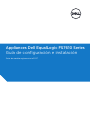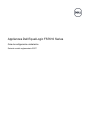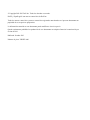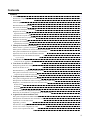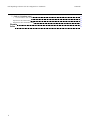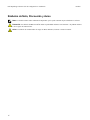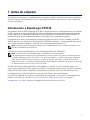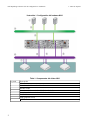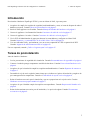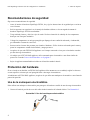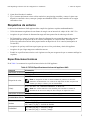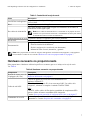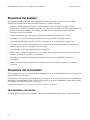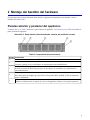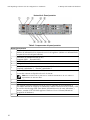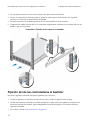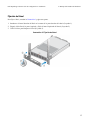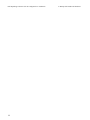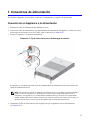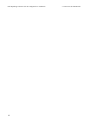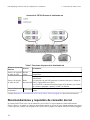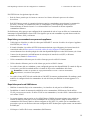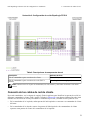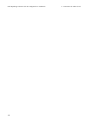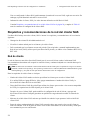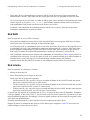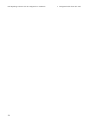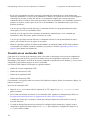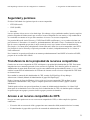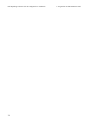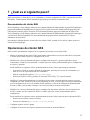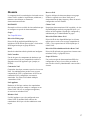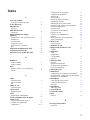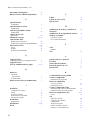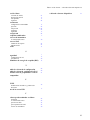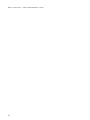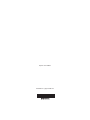Dell EqualLogic FS7610 El manual del propietario
- Categoría
- Sistemas de intercomunicador de puerta
- Tipo
- El manual del propietario

Appliances Dell EqualLogic FS7610 Series
Guía de configuración e instalación
Serie de modelo reglamentario E02T


Appliances Dell EqualLogic FS7610 Series
Guía de configuración e instalación
Serie de modelo reglamentario E02T

© Copyright 2011-2013 Dell Inc. Todos los derechos reservados.
Dell™ y EqualLogic® son marcas comerciales de Dell Inc.
Todas las marcas comerciales y marcas comerciales registradas mencionadas en el presente documento son
propiedad de sus respectivos propietarios.
La información contenida en este documento puede modificarse sin aviso previo.
Queda estrictamente prohibida la reproducción de este documento en cualquier forma sin la autorización por
escrito de Dell.
Publicado: Octubre 2013
Número de pieza: YKHVP A00

Contenido
Prefacio v
1 Antes de empezar 1
Introducción a EqualLogic FS7610 1
Introducción 3
Tareas de preinstalación 3
Recomendaciones de seguridad 4
Protección del hardware 4
Uso de la muñequera electrostática 4
Requisitos de entorno 5
Especificaciones técnicas 5
Contenido de la caja de envío 6
Hardware necesario no proporcionado 7
Requisitos del bastidor 8
Requisitos del conmutador 8
Herramientas necesarias 8
2 Montaje del bastidor del hardware 9
Paneles anterior y posterior del appliance 9
Pautas para la instalación de rieles de montaje en un bastidor 11
Pasos para la instalación de un appliance en un bastidor 11
Fijación de los rieles de la controladora al bastidor 11
Fijación del de las controladoras al bastidor 12
Fijación del bisel
13
3 Conexiones de alimentación 15
Conexión de un Appliance a la alimentación 15
4 Conexiones de cables de red 17
Descripción general de la configuración de redes 17
Puertos de interfaz de red 17
Recomendaciones y requisitos de conexión de red 18
Pasos para la conexión de cables de red 20
Conexión de los cables de red de cliente 21
5 Configuración del clúster del NAS 23
Pasos para la configuración de un clúster NAS 23
Recopilación de información sobre la configuración del clúster NAS 23
Requisitos y recomendaciones de la red del clúster NAS 24
Red de cliente 24
Red SAN 25
Red interna 25
Tabla de referencia de configuración de NAS 26
Detección de controladoras y configuración de un clúster NAS 27
6 Asignación de almacenamiento NAS 29
Pasos para la asignación de almacenamiento NAS 29
Recopilación de información del contenedor NAS 29
Creación de un contenedor NAS 30
Seguridad y permisos 31
Transferencia de la propiedad de recursos compartidos 31
Acceso a un recurso compartido de CIFS 31
Acceso a una exportación de NFS 32
iii

Prefacio
Los appliances Dell™ EqualLogic® FS Series, integrados con arreglos PS Series, ofrecen una solución NAS
escalable, de alto rendimiento y disponibilidad. En este manual se describe cómo mantener y solucionar
problemas de los componentes reemplazables por el cliente del appliance EqualLogic FS7610.
Público
La información en esta guía es para los administradores de hardware responsables por el mantenimiento del
hardware EqualLogic FS7610.
Documentación relacionada
Para disponer de información detallada sobre appliances de FS Series, arreglos de PS Series, grupos, volúmenes,
software del arreglo y software del host, inicie sesión en la Documentation page (Página de documentación) en
el sitio de servicio al cliente.
Servicios en línea Dell
Puede obtener más información sobre los productos y servicios de Dell mediante este procedimiento:
1. Visite dell.com o la URL que se especifica en la información de cualquier producto Dell.
2. Utilice el menú de configuración regional o haga clic en el enlace que se corresponda a su país o región.
Soluciones de almacenamiento de Dell EqualLogic
Para obtener más información acerca de productos y nuevos lanzamientos de Dell EqualLogic, visite el sitio de
Dell EqualLogic Tech Center: delltechcenter.com/page/EqualLogic. Aquí también puede ver artículos,
demostraciones, conversarciones en línea y más detalles sobre las ventajas de nuestra gama de productos.
Soporte técnico y servicio al cliente
El servicio de soporte Dell está disponible para responder a sus preguntas sobre los arreglos SAN de PS Series y
appliances de FS Series.
Cómo ponerse en contacto con Dell
Si necesita soporte técnico en EE. UU. o Canadá, llame al número 1-800-945-3355. Si está fuera de EE. UU. o
Canadá, visite support.dell.com/support/topics/global.aspx.
Si dispone de un Código de servicio rápido, téngalo a mano. El código ayuda al sistema telefónico automatizado
de soporte Dell a transferir su llamada de forma más eficiente.
Información sobre la garantía
La garantía del appliance FS7610 se incluye en el interior de la caja enviada. Para obtener información sobre
cómo registrar una garantía, visite, eqlsupport.dell.com/utility/form.aspx?source=warranty.
v

Símbolos de Nota, Precaución y Aviso
Nota: Un símbolo NOTA indica información importante que le ayuda a utilizar mejor su hardware o software.
Precaución: Un símbolo de PRECAUCIÓN indica la posibilidad de daños en el hardware o la pérdida de datos
si no se siguen las instrucciones.
Aviso: Un símbolo de AVISO indica el riesgo de daños materiales, lesiones o incluso la muerte.
vi
Dell EqualLogic FS7610 Guía de configuración e instalación Prefacio

1 Antes de empezar
Una planificación adecuada y el cumplimiento de los requisitos contribuye a garantizar una correcta instalación.
Antes de comenzar con la instalación, revise los pasos para familiarizarse con el proceso y lleve a cabo todas
las tareas preliminares.
Introducción a EqualLogic FS7610
Los appliances NAS de Dell™ EqualLogic® FS Series agregan funciones de Almacenamiento de red conectado
(NAS) a la línea de productos EqualLogic para ofrecer una plataforma de almacenamiento unificado escalable
de alto rendimiento. Los appliances EqualLogic FS Series funcionan con Dell Fluid File System (FluidFS), el
sistema de archivos de alto rendimiento de Dell accesible para redes y organizado en clústeres.
Un grupo PS Series ofrece almacenamiento en bloques accesible para iSCSI. Gracias a la última versión del
firmware PS Series y la adición de un Dell EqualLogic FS7610NAS appliance, el mismo grupo PS Series puede
ofrecer almacenamiento en bloques y asistencia para el Almacenamiento adjunto de red.
Nota: EqualLogic FS7610 NAS appliance consta de dos controladoras de 10 Gb con batería de respaldo y dos
sistemas de alimentación en un chasis 2U.
Los appliances FS7610 están disponibles con las controladoras SFP+ o las 10GBASE-T.
Nota: No puede utilizar las controladoras SFP+ y 10GBASE-T en el mismo appliance.
Una EqualLogicFS7610 requiere que un grupo PS Series ejecute la versión 6.0 o superior del firmware PS Series.
El modelo 10GBASE-T requiere la versión 7.0 o la versión de FluidFS 3.0 o superior. Para obtener información
acerca de cómo actualizar su grupo PS Series a la versión de firmware más reciente, consulte Release Notes
(Notas de la versión) y el documento Updating Storage Array Firmware (Actualización del firmware del arreglo
de almacenamiento) en el sitio web de servicio al cliente.
Un clúster NAS puede admitir contenedores NAS múltiples y escalables. En cada contenedor, puede crear
varios recursos compartidos CIFS y exportaciones NFS. Los clientes que cuenten con las credenciales correctas
podrán acceder a los recursos compartidos y exportaciones por medio de la dirección VIP del cliente NAS.
La configuración de red del clúster NAS necesita una red de cliente y una red SAN/interna.
Por motivos de seguridad, la red interna es normalmente una red privada, y la red cliente es independiente a la
red SAN y la red interna. Consulte Descripción general de la configuración de redes en la página 17.
La Ilustración 1 y la Tabla 1 describen la configuración de hardware del servicio NAS.
1

Ilustración 1: Configuración del hardware NAS
Tabla 1: Componentes del clúster NAS
Leyenda Descripción
1 Clientes
2 Conexiones de cliente a la red de cliente
3 Red del cliente
4 Conexiones de la controladora NAS a la red de cliente
5 Conexiones de la controladora NAS a la red SAN/interna
6 Red SAN
7 SAN (grupo PS Series)
8 KVM remota
2
Dell EqualLogic FS7610 Guía de configuración e instalación 1 Antes de empezar

Introducción
Para instalar el hardware EqualLogic FS7610 y crear un clúster de NAS, siga estos pasos:
1. Asegúrese de cumplir los requisitos de seguridad, medioambientales y otros, así como de disponer de todo el
hardware necesario. Consulte Tareas de preinstalación en la página 3.
2. Instale el NAS appliance en el bastidor. Consulte Montaje del bastidor del hardware en la página 9.
3. Conecte el appliance a la alimentación Consulte Conexiones de cables de red en la página 17.
4. Conecte el appliance a las redes. Consulte Conexiones de cables de red en la página 17.
5. Use la GUI del Administrador de grupo para detectar las controladoras y configurar un clúster NAS.
Consulte Requisitos y recomendaciones de la red del clúster NAS en la página 24.
6. Cree un contenedor NAS y, opcionalmente, cree un recurso compartido de CIFS o exportación de NFS.
Consulte Asignación de almacenamiento NAS en la página 29.
Una vez empezado, consulte ¿Cuál es el siguiente paso? en la página 35.
Tareas de preinstalación
Antes de instalar el hardware:
• Lea las precauciones de seguridad de la instalación. Consulte Recomendaciones de seguridad en la página 4.
• Conozca el modo de proteger componentes sensibles de hardware. Consulte Protección del hardware en la
página 4.
• Asegúrese de que la instalación cumpla los requisitos medioambientales. Consulte Requisitos de entorno en
la página 5.
• Desembale la caja de envío según las instrucciones que se indican en el póster de instalación y asegúrese de
que contenga todos los componentes. Consulte el Contenido de la caja de envío en la página 6.
• Reúna el hardware necesario para la instalación y que no se proporciona en la caja de envío. Consulte
Hardware necesario no proporcionado en la página 7.
• Asegúrese de que el bastidor cumpla los requisitos correspondientes. Consulte Requisitos del bastidor en la
página 8.
• Reúna las herramientas necesarias para la instalación, si se precisa de alguna. Consulte Herramientas
necesarias en la página 8.
3
Dell EqualLogic FS7610 Guía de configuración e instalación 1 Antes de empezar

Recomendaciones de seguridad
Siga estas recomendaciones de seguridad:
• Antes de instalar el hardware EqualLogic FS7610, lea y siga las instrucciones de seguridad que se enviaron
con el sistema.
• Solo las personas con experiencia en el montaje de bastidores deben ser las encargadas de montar el
hardware EqualLogic FS7610 en un bastidor.
• Tenga cuidado al mover y abrir las cajas de cartón. No abra el material de embalaje de los componentes
hasta que esté listo para instalarlos.
• Coloque los componentes en un lugar protegido que disponga de una ventilación adecuada y sin humedad,
gas inflamable ni sustancias corrosivas.
• Son necesarias al menos dos personas para instalar el hardware. Utilice técnicas adecuadas para levantar y
portar los componentes cuando los desembale y tenga que mover.
• Asegúrese de que cada FS7610 NAS appliance esté siempre conectado a tierra para evitar daños causados
por una descarga electrostática.
• Al trabajar con el FS7610 NAS appliance, utilice una muñequera electrostática o una forma similar de
protección. Consulte Protección del hardware en la página 4.
• Sujete el appliance manteniéndolo nivelado con el bastidor cuando lo instale.
Protección del hardware
Si no se instala en un bastidor, un FS7610 NAS appliance debe mantenerse en su embalaje original o colocarse
en una superficie resistente que esté protegida frente a descargas electrostáticas.
Al administrar un FS7610 NAS appliance, asegúrese de que utiliza una muñequera electrostática u otra forma de
protección parecida.
Uso de la muñequera electrostática
Debe utilizar una muñequera electrostática para protegerse al hardware sensible de una descarga electrostática.
1. Conecte el botón de presión de acero del cable rizado al remache de la banda elástica. Ver Ilustración 2.
Ilustración 2: Uso de la muñequera electrostática
4
Dell EqualLogic FS7610 Guía de configuración e instalación 1 Antes de empezar

2. Ajuste bien la banda a la muñeca.
3. Fije el conector tipo banana a tierra o bien conéctelo a una pinza tipo cocodrilo y conecte la pinza a un
dispositivo conectado a tierra, como por ejemplo una alfombrilla ESD o el chasis metálico de un equipo
conectado a tierra.
Requisitos de entorno
La ubicación del hardware NAS appliance debe cumplir los siguientes requisitos medioambientales:
• Utilice únicamente un gabinete de una fuente de energía con un intervalo de voltaje de 90 a 264 V CA.
• Asegúrese de que la fuente de alimentación tenga suficiente protección de sobrecarga eléctrica.
• En Norteamérica, conecte el arreglo a una fuente de alimentación con protección contra sobrecorriente
proporcionada por un dispositivo de 20 A o menos (interruptores de circuito UL489). En Europa, la
protección contra sobrecorriente debe proporcionarla un dispositivo de 20 A o menos (interruptores de
circuito IEC).
• Asegúrese de que haya suficiente espacio para que corra el aire por delante y detrás del appliance.
• Asegúrese de que el lugar tenga una ventilación correcta.
• Estudie las especificaciones técnicas en la siguiente sección para asegurarse de que su entorno satisfaga los
requisitos.
Especificaciones técnicas
En la Tabla 2 se enumeran las especificaciones técnicas de NAS appliance.
Tabla 2: FS7610 Especificaciones técnicas del appliance NAS
Categoría Alimentación
Suministro de alimentación de CA (por fuente de alimentación)
Potencia 717 W de salida
Disipación de calor
2446 BTU/hr.
Nota: La disipación de calor se calcula mediante la potencia en vatios del
suministro de alimentación. Los valores de la disipación de calor son para todo
sistema, que incluye el chasis y las dos controladoras.
Voltaje
90 V CA a 264 V CA, calibración automática, 47 Hz/63 Hz
Nota: Este sistema también ha sido diseñado para conectarse a sistemas de
alimentación de TI con un voltaje de fase a fase que no supere los 230 V.
Suministro de alimentación de la batería
Batería de 12,8 V a 13,2 V, de 4,8 Ah a 6 Ah, de 63 Wh a 77 Wh
Características físicas
Altura 86,4 mm (3,4 pulg.)
Anchura
481,5 mm (18,96 pulg.)—con brida de bastidor.
446,3 mm (17,6 pulg.)—sin brida de bastidor.
Profundidad
813,0 mm (32,0 pulg.)—con bisel y mango
741,0 mm (29,2 pulg.)—sin bisel y mango
5
Dell EqualLogic FS7610 Guía de configuración e instalación 1 Antes de empezar

Categoría Alimentación
Peso (configuración
máxima)
30,5 kg (67 lb)
Peso (vacío) 12,86 kg (28,36 lb)
Especificaciones ambientales
Temperatura de
funcionamiento
Funcionamiento continuado: de 5 °C a 40 °C (de 41 °F a 104 °F) con una gradación
de temperatura máxima de 20 °C (68 °F) por hora.
Temperatura de
almacenamiento
De –40 °C a 60 °C (–40 °F a 140 °F) con una gradación de temperatura máxima de
20 °C por hora.
Humedad relativa en
funcionamiento
20% a 80% (sin condensación) con una gradación máxima de humedad del 10% por
hora a una temperatura de bulbo húmedo máxima de 29 °C (89 °F)
Humedad relativa en
almacenamiento
5% a 95% (sin condensación) con una gradación máxima de humedad del 10% por
hora a una temperatura de bulbo húmedo máxima de 38 °C (100 °F)
Vibración operacional
máxima
0,26 Grms (5 Hz – 350 Hz @ 0,0002G2/Hz) en orientación operacional durante
5 minutos
Vibración de
almacenamiento
máxima
1,88 Grms con el siguiente perfil PSD (los 6 lados se han probado; 15 minutos
cada lado)
Frecuencia (Hz) G2/Hz
10 0,13
20 0,13
70 0,004
130 0,004
165 0,0018
500 0,0018
Impacto en
funcionamiento máximo
Impacto de semionda de 31 G +/-5% con una duración del impulso de 2,6 ms +/-10%
en orientación operacional.
Impacto de
almacenamiento
máximo
Impacto de onda cuadrada de 27 G, a un cambio de velocidad de
235 pulgadas/segundo (596,90 cm/segundo) (los seis lados probados)
Altitud en
funcionamiento
-15,2 m a 3048 m (-50 a 10,000 pies)
Para altitudes superiores a 2950 pies, la temperatura máxima de funcionamiento se
reduce 1 °F/550 pies.
Altitud de
almacenamiento
De 15,2 m a 10 668 m (de 50 pies a 35 000 pies)
Tipo de nivel de
contaminación por el
aire
G1 de acuerdo con ISA-S71.04-1985
Contenido de la caja de envío
Desembale la EqualLogic FS7610. Tras el desembalaje, coloque el appliance sobre una superficie segura que
esté protegida contra descargas electrostáticas.
Asegúrese de que tiene todos los artículos de la caja de envío, según se describe en la Tabla 3.
6
Dell EqualLogic FS7610 Guía de configuración e instalación 1 Antes de empezar

Tabla 3: Contenido de la caja de envío
Pieza Descripción
Uno FS7610 NAS appliance
Proporciona una alta disponibilidad y potencia de procesamiento para el
servicio NAS.
Bisel Protege la parte anterior del appliance.
Dos cables de alimentación
Los cables incluidos varían según la región. Los conectores de los cables de
alimentación varían según el país.
Nota: Si los cables de alimentación no se encuentran en el paquete de envío,
consulte con el proveedor de asistencia o el distribuidor PS Series para obtener
la información relativa al cable de alimentación.
Cable de depuración de serie Le permite conectarse al appliance para resolver problemas.
Kit de rieles Para montar el appliance en un bastidor estándar.
Documentación
En el paquete de envío se incluye la siguiente documentación:
• Póster de instalación del hardware
• Guía de configuración e instalación (este documento)
• Información sobre licencia, normativas y garantía
Nota: Debe proporcionar los cables de red para cada appliance NAS FS7610 NAS appliance. Cada appliance
necesita hasta 18 cables de red. Consulte Hardware necesario no proporcionado en la página 7.
Hardware necesario no proporcionado
Debe proporcionar el hardware adicional específico a su entorno, que no se incluye en la caja de envío.
Ver Tabla 4.
Tabla 4: Hardware necesario: no proporcionado
Componente Descripción
Bastidor de cuatro postes de
19 pulgagas (48,3 cm)
Proporciona fácil acceso al hardware de su entorno informático. Consulte
Requisitos del bastidor en la página 8.
Cables de red 10GE
Conecta los puertos de red FS7610 a un conmutador de red.
appliance 10GBASE-T:
Use cables de la categoría 5E o 6 con conectores RJ45. Use cables de la
categoría 5, solamente si cumplen el estándar TIA/EIA TSB95.
SFP+:
Con SFP+, utilice cables de fibra óptica con módulos de complemento SFP+
ópticos o cables de bronce con módulos SFP+ integrados.
Consulte Descripción general de la configuración de redes en la página 17.
Conmutador de red 1GE
Conecta dispositivos a una red. Se recomienda el uso de múltiples pilas de
conmutadores. Consulte Requisitos del conmutador en la página 8.
7
Dell EqualLogic FS7610 Guía de configuración e instalación 1 Antes de empezar

Requisitos del bastidor
Para obtener información detallada sobre los bastidores admitidos, consulte a su proveedor de asistencia.
El bastidor y la instalación del hardware deben cumplir los siguientes requisitos:
• De manera predeterminada solamente se admiten bastidores cuya instalación no requiere el uso de
herramientas, con orificios redondos o cuadrados de cuatro postes. Los gráficos de este manual muestran un
bastidor con orificios cuadrados; sin embargo, las instrucciones de instalación también se aplican a
bastidores con orificios redondos.
• Utilice un bastidor de 48,3 cm (19 pulg.) estándar en la industria (por ejemplo, CEA-310-E).
• El bastidor debe estar clasificado para funcionar con una carga estática de 540 kg o superior.
• La profundidad mínima del bastidor es de 100 cm (40 pulg.) desde la parte anterior a la posterior.
• La distancia entre el interior de la parte anterior y posterior de los postes del bastidor (las superficies de
montaje) debe ser de 61 cm (24 pulg.) a 90 cm (36 pulg.).
• Fije el bastidor al suelo para obtener una mayor estabilidad.
• Debe de haber al menos un espacio de 4,1 cm (1,6 pulg.) entre la puerta del bastidor y la parte anterior del
hardware para poder dar acogida al bisel anterior.
• El bastidor (con el hardware instalado) debe cumplir los requisitos de seguridad de UL 60950-1 e
IEC 60950-1.
• Monte el hardware en posición horizontal. Cualquier otra posición invalida la garantía y el contrato de
asistencia.
Requisitos del conmutador
Dell recomienda el uso de una configuración de conmutador de red de alta disponibilidad para las conexiones de
red de SAN/interna y del cliente.
Preferiblemente, debe optar por una configuración de conmutador de red en la que un error en el conmutador no
interrumpa la disponibilidad del clúster del NAS. Esto significa que un solo conmutador no puede abarcar todas
las conexiones de red de SAN/interna y del cliente.
Consulte Recomendaciones y requisitos de conexión de red en la página 18.
Herramientas necesarias
Si está instalando el appliance en un bastidor, necesitará un destornillador Phillips del n.º 2 (no proporcionado).
8
Dell EqualLogic FS7610 Guía de configuración e instalación 1 Antes de empezar

2 Montaje del bastidor del hardware
Para que haya una ejecución adecuada, debe instalar el appliance de EqualLogic en un bastidor, como se
muestra en la Ilustración 5.
Paneles anterior y posterior del appliance
La Ilustración 3 y la Tabla 5 describen el panel anterior del appliance. La Ilustración 4 y la Tabla 6 describen el
panel posterior del appliance.
Ilustración 3: Panel anterior (bisel desactivado, cubierta del ventilador cerrada)
Tabla 5: Componentes del panel anterior
Número Componente
1 Indicador del estado del sistema, LED de identificación del sistema y alimentación.
2
Puerta de acceso al ventilador de enfriamiento
Contiene y protege los seis ventiladores de enfriamiento de intercambio directo.
3
Pestillo de liberación de la puerta de acceso del ventilador de enfriamiento
Presione el pestillo de liberación para dejar al descubierto los ventiladores de enfriamiento de
intercambio directo.
4
Etiqueta de información
Placa deslizante con etiqueta que especifica las direcciones MAC de BMC y NIC del sistema de
ambas controladoras.
5
Etiqueta de servicio
Muestra la información de la etiqueta de servicio del appliance (idéntica a la del panel posterior).
9

Ilustración 4: Panel posterior
Tabla 6: Componentes del panel posterior
Número Componente
1
Etiqueta de servicio
Muestra la información de la etiqueta de servicio del appliance (idéntica a la información de
etiqueta del servicio del panel anterior).
2
Suministro de alimentación (uno de dos)
Izquierda: PSU1 Derecha: PSU2
3 Pestillo de liberación de la controladora
4 Mango de la controladora
5
Controladora (una o dos): unidad de procesamiento NAS redundante.
Izquierda: controladora 1 Derecha: controladora 2
6
Puerto COM de serie (miniconector USB)
Le permite conectar un dispositivo de serie al sistema.
Nota: Este conector sólo es para servicio. Utilícelo únicamente si así se lo indica el
departamento de asistencia Dell.
7 Puertos USB
8 Puerto de vídeo
9
De izquierda a derecha: botón de acción de servicio, indicador de encendido/botón de
encendido, indicador de estado de la controladora, botón de identificación del sistema y LED
de caché activa/descarga LED. Para obtener información acerca de estos indicadores y
botones, consulte el FS7610 NAS appliance Hardware Owner's Manual (Manual del
propietario del hardware).
10 KVM remoto
10
Dell EqualLogic FS7610 Guía de configuración e instalación 2 Montaje del bastidor del hardware

Pautas para la instalación de rieles de montaje en un
bastidor
Calcule en qué lugar instalará los rieles de montaje. El appliance utiliza 2 U de espacio de bastidor.
Dell recomienda la instalación de los rieles de conformidad con las siguientes pautas:
• Asegúrese de que el bastidor satisfaga los requisitos que se especifican en Requisitos del bastidor en la
página 8. Los gráficos de este manual muestran un bastidor con orificios cuadrados; sin embargo, las
instrucciones de instalación también se aplican a bastidores con orificios redondos.
• Instale el hardware comenzando desde la parte inferior del bastidor.
Pasos para la instalación de un appliance en un bastidor
Precaución: Necesita, al menos, dos personas para instalar el controladora en un bastidor.
1. Obtenga el kit del riel. Consulte el Contenido de la caja de envío en la página 6.
2. Coloque los rieles izquierdo y derecho según la orientación elegida para la instalación de los rieles.
3. Fije los rieles al bastidor. Consulte Fijación de los rieles de la controladora al bastidor en la página 11.
4. Inserte el sistema en el bastidor.
5. Fije el appliance al bastidor. Consulte Fijación del de las controladoras al bastidor en la página 12.
6. Fije el bisel al appliance. Consulte Fijación del bisel en la página 13.
Estos pasos se describen detalladamente en las secciones siguientes.
Fijación de los rieles de la controladora al bastidor
Consulte la Ilustración 5 y siga los pasos para fijar cada riel de la controladora. Para obtener información
acerca de cómo montar un bastidor, consulte Pautas para la instalación de rieles de montaje en un bastidor en la
página 11.
1. Verifique dónde colocará los rieles en el bastidor.
2. Alinee los rieles de la siguiente manera:
– Asegúrese de que los rieles derecho e izquierdo estén orientados correctamente. Los rieles están
marcados con L FRONT (izquierdo anterior) y R FRONT (derecho anterior), respectivamente.
Asegúrese de que no estén al revés.
– El gancho de montaje superior de la parte anterior y posterior se alinea con el orificio superior en una
sección de 1 U del bastidor.
– El gancho de montaje inferior de la parte anterior se alinea con el orificio inferior en una sección de 1 U
del bastidor.
– El orificio de montaje inferior de la parte posterior se alinea con el orificio superior de la sección de 1 U
inferior del bastidor.
11
Dell EqualLogic FS7610 Guía de configuración e instalación 2 Montaje del bastidor del hardware

3. Fije los ganchos anteriores de los rieles al interior de la parte anterior del bastidor.
4. Deslice el extremo del riel hasta que toque el interior de la parte posterior del bastidor. Fije el gancho
posterior en el interior de la parte posterior del bastidor.
5. De manera opcional, fije el montaje posterior del riel con un tornillo 10-32 (no incluido).
6. Compruebe que ambos extremos del riel se encuentren completamente colocados en los mismos orificios del
bastidor y que estén nivelados.
Ilustración 5: Fijación de los rieles en un bastidor
Fijación del de las controladoras al bastidor
Para fijar el appliance al bastidor con mayor seguridad, siga estos pasos :
1. Coloque el appliance en los bordes interiores de los rieles y deslice el appliance hasta su lugar.
2. Cuando está totalmente insertado, los tornillos mariposa de la parte anterior del appliance encajarán en las
inserciones roscadas del bastidor. Apriete manualmente los tornillos mariposa en los laterales derecho e
izquierdo del bastidor.
3. Fije el bisel. Consulte Fijación del bisel en la página 13.
12
Dell EqualLogic FS7610 Guía de configuración e instalación 2 Montaje del bastidor del hardware

Fijación del bisel
Para fijar el bisel, consulte la Ilustración 6 y siga estos pasos:
1. Introduzca el lateral derecho del bisel en la ranura de la parte derecha del chasis (Leyenda 1).
2. Empuje el bisel hacia la parte izquierda y fíjelo al lateral izquierdo del chasis (Leyenda 2).
3. Utilice la llave para bloquear el bisel (Leyenda 3).
Ilustración 6: Fijación del bisel
13
Dell EqualLogic FS7610 Guía de configuración e instalación 2 Montaje del bastidor del hardware

14
Dell EqualLogic FS7610 Guía de configuración e instalación 2 Montaje del bastidor del hardware

3 Conexiones de alimentación
Tras instalar el appliance en un bastidor, conéctelo a la alimentación y asegúrese de que funciona.
Conexión de un Appliance a la alimentación
1. Extraiga los cables de alimentación del embalaje de envío.
2. Conecte los cables de alimentación a los suministradores de alimentación del appliance. Envuelva la correa
de descarga de tracción de velcro en el cable, como se muestra en la Ilustración 7.
3. Conecte el appliance a la fuente de alimentación.
Ilustración 7: Fije el cable con la correa de descarga de tracción
El appliance se encenderá tan pronto como los suministradores de alimentación estén conectados a una
fuente de alimentación activa.
Nota: cada controlador contiene un suministro de alimentación de reserva (BPS). Las baterías del BPS se
cargan en conectar el appliance a la alimentación. La carga completa puede tardar hasta 8 horas en
completarse; NAS appliance no es completamente redundante hasta que la batería esté completamente
cargada. El BPS proporciona el tiempo suficiente a la solución en clúster para escribir todos los datos en
memoria caché al disco en caso de que la controladora sufra una pérdida de alimentación.
4. Compruebe el LED del panel anterior para asegurarse de que el appliance está en funcionamiento
(ver Ilustración 3).
15

16
Dell EqualLogic FS7610 Guía de configuración e instalación 3 Conexiones de alimentación

4 Conexiones de cables de red
Antes de conectar cada appliance de al hardware de la red, debe instalar la infraestructura de red necesaria y
conectar cada appliance a las redes utilizadas en el clúster del NAS.
Descripción general de la configuración de redes
Dell EqualLogic FS7610 requiere las siguientes redes:
• Red de cliente: se utiliza para que el cliente pueda acceder a las exportaciones de NFS y los recursos
compartidos CIFS organizados por el clúster del NAS.
La configuración recomendada conlleva dos conexiones de red de cliente para cada controladora.
• Red SAN/interna: se utiliza para la comunicación interna entre las controladoras y la comunicación entre las
controladoras y SAN de EqualLogic PS Series.
La configuración recomendada conlleva dos conexiones de red SAN/interna a cada controladora NAS.
Por motivos de seguridad, la red interna suele ser una red privada. Las redes de cliente, SAN e interna deben
tratarse de subredes distintas.
Un FS7610 NAS appliance tiene cuatro NIC de dos puertos, que consituyen un total de ocho conexiones de red
más dos puertos para el uso de KVM remoto.
Puertos de interfaz de red
La Ilustración 8 muestra los puertos de la interfaz de red del appliance. La Tabla 7 describe sus funciones.
17

Ilustración 8: FS7610 Puertos de interfaz de red
Tabla 7: Funciones del puerto de la interfaz de red
Números de puertos
Ethernet
Función Comentarios
Puerto a la izquierda
de todas las NIC
Red del
cliente
Permite el acceso a la red cliente (estaciones de trabajo, PC, recursos
compartidos).
Puerto a la derecha
de todas las NIC
Redes
internas/SAN
Las conexiones de red internas permiten la comunicación entre dos
controladoras.
Las conexiones de red SAN permiten la comunicación entre el clúster de
NAS y el grupo PS Series (SAN).
Las redes SAN e internas utilizan dos rangos de IP distintos, pero existen
en el mismo conmutador o dominio VLAN o de difusión.
Puerto LOM en cada
controladora
KVM remoto
El personal de Dell Support lo utiliza para solucionar problemas del KVM
remoto.
Consulte Requisitos y recomendaciones de la red del clúster NAS en la página 24 si desea más información.
Recomendaciones y requisitos de conexión de red
Su sistema Dell FS7610 viene con un contrato de servicio Dell. Un representante de Global Infrastructure
Delivery Services se pondrá en contacto con usted para instalar el sistema. Si tiene alguna pregunta con respecto
a estos requisitos, consulte con su ingeniero del servicio Dell o póngase en contacto con Dell Technical Support.
18
Dell EqualLogic FS7610 Guía de configuración e instalación 4 Conexiones de cables de red

Dell FS7610 tiene los siguientes tipos de redes:
• Red de cliente: permite que el sistema se conecte a los clientes del usuario para acceder a datos
de archivos.
• Red SAN/interna: permite la comunicación interna entre las controladoras necesaria para la conmutación
por error y el latido y la comunicación entre las controladoras y SAN EqualLogic PS Series para el
almacenamiento de datos del usuario. La red interna/SAN está conectada al mismo conjunto de
conmutadores Ethernet.
Preferiblemente, debe optar por una configuración de conmutador de red en la que un fallo en el conmutador no
interrumpa la disponibilidad de clúster NAS. Esto significa que un solo conmutador no puede abarcar todas las
conexiones de cliente, SAN y red interna.
Requisitos y recomendaciones para cada appliance:
• Cables ópticos o biaxiales, o cables de cobre para 10GBASE-T: necesita 10 cables de red para el appliance
NAS FS7610 (ver Tabla 4).
• Si instala el bastidor y los cables del FS7610 sistema usted mismo, siga el diagrama y las instrucciones de la
conexión de cables en Pasos para la conexión de cables de red en la página 20. Dell recomienda
encarecidamente el uso de una topología de red de alta disponibilidad para sus redes SAN/internas y de cliente.
• Conecte los dos puertos de red SAN/interna de cada tarjeta de interfaz de red (NIC) a diferentes
conmutadores (consulte la Ilustración 9).
• Utilice conmutadores diferentes para la red de cliente que para la red SAN e interna.
• Utilice subredes diferentes para la red de cliente que para la red SAN e interna.
• La red del cliente debe ser redundante y estar configurada para una alta disponibilidad. El control de flujo no
es necesario, pero Dell recomienda utilizar el control de flujo en los conmutadores del cliente.
Precaución: Si cambia el equilibrio de carga predeterminado a LACP o si utiliza conmutadores
independientes, estos deben estar apilados.
• La red del cliente de FS7610 está establecida en 1500 MTU de manera predeterminada. Sin embargo, puede
modificar la configuración de los conmutadores de red del cliente para habilitar las tramas gigantes si es
necesario.
Requisitos para la red SAN/interna:
• Habilitar el control de flujo en los conmutadores y las interfaces de red para la red SAN/interna.
• Deshabilitar el control de tormentas de unidifusión en los conmutadores SAN/internos. Puede utilizar
VLAN, pero no son necesarias. Si utiliza VLAN en sus conmutadores, las redes SAN e internas deben estar
en la misma VLAN.
• Las tramas gigantes son necesarias en la red SAN/interna. Habilite las tramas gigantes (para admitir un
tamaño de tramas de 9000 bytes) en los conmutadores de la red SAN/interna. Tenga en cuenta que los
conmutadores Dell PowerConnect se deben configurar en 9216 MTU. Es posible que los conmutadores de
proveedores que no sean Dell necesiten una configuración MTU distinta para aceptar tramas con un tamaño
de 9000 bytes.
• No bloquee el tráfico IPv6 en sus conmutadores SAN/internos.
19
Dell EqualLogic FS7610 Guía de configuración e instalación 4 Conexiones de cables de red

• Deshabilite la búsqueda de IGMP y/o MLD en los puertos del conmutador al que están conectados los
puertos SAN/internos de FS7610. Consulte el manual del conmutador para obtener instrucciones sobre cómo
deshabilitar la búsqueda IGMP/MLD en el conmutador SAN/interno.
• No use un enrutador entre el appliance NAS y los arreglos PS Series.
• Habilite el Protocolo de árbol de expansión/PortFast en los conmutadores de red SAN/internos.
Transceptores SFP+ admitidos de corto alcance para la conectividad óptica del FS7610
Los transceptores SFP+ de corto alcance, disponibles como una parte de la oferta del FS7610, han sido
particularmente diseñados para la interacción con la tarjeta de interfaz instalada en el appliance FS7610.
No se deben utilizar otros transceptores ópticos de origen externo. Póngase en contacto con su representante de
asistencia para ventas Dell para obtener los cables y el transceptor SFP+ admitido de corto alcance para tener la
conectividad óptica que se muestra en la Tabla 8.
Tabla 8: Información del pedido
Elemento Longitud
Número de pieza del
kit del cliente
Transceptor SFP+ N/A WJT37
Cable óptico
1 m M6969
3 m M6970
5 m R6364
10 m T6479
30 m T6483
50 m M6971
Pasos para la conexión de cables de red
1. Consiga el número correcto de cables de red. Para cada controladora, necesita cables de red, par un total
de cables.
2. Conecte los cables para las conexiones de red SAN/interna.
3. Conecte los cables para las conexiones de red de cliente. Consulte Conexión de los cables de red de cliente
en la página 21.
La Ilustración 9 muestra la configuración de red recomendada para EqualLogic FS7610. La Tabla 9 describe los
componentes mostrados en la ilustración.
20
Dell EqualLogic FS7610 Guía de configuración e instalación 4 Conexiones de cables de red

Ilustración 9: Configuración de red de EqualLogic FS7610
Tabla 9: Descripciones de componentes de red
Descripción Atributos de línea
Pila de conmutadores para conexiones de cliente Línea sólida (verde)
Pila de conmutadores para conexiones de redes SAN e
internas
Línea de guiones cortos (púrpura)
Nota: Si utiliza VLAN en su pila de conmutadores, las redes internas y SAN deben encontrarse en la misma
VLAN.
Conexión de los cables de red de cliente
Para cada controladora, vea la etiqueta de equipaje fijada al appliance para identificar los puertos de red de los
diferentes conmutadores: cliente, SAN e interno. Consulte la Ilustración 9 para obtener información sobre cómo
distribuir las conexiones de cliente para admitir la conmutación por error y eliminar un único punto de error.
• En la controladora de la izquierda, ambos puertos del lado izquierdo se conectan a un conmutador de cliente
diferente.
• En la controladora de la derecha, conecte los puertos del lado izquierdo a los conmutadores de cliente
opuestos como puertos de cliente de la controladora de la izquierda.
21
Dell EqualLogic FS7610 Guía de configuración e instalación 4 Conexiones de cables de red

22
Dell EqualLogic FS7610 Guía de configuración e instalación 4 Conexiones de cables de red

5 Configuración del clúster del NAS
Después de haber finalizado la instalación del hardware de EqualLogicFS7610, puede configurar un clúster
del NAS.
Pasos para la configuración de un clúster NAS
1. Consulte Recopilación de información sobre la configuración del clúster NAS en la página 23.
2. Complete la Tabla 10.
3. Utilice la GUI del Administrador de grupo para detectar cada FS7610 NAS appliance que desee incluir en el
clúster y, a continuación, inicie el asistente Configurar clúster NAS. Consulte Detección de controladoras y
configuración de un clúster NAS en la página 27.
Una vez que el asistente Configuración de clúster NAS haya finalizado, el grupo comenzará a configurar el
clúster NAS. Aparece la ventana Configuración de clúster NAS – Progreso que le permite realizar un
seguimiento del progreso de configuración del clúster.
El grupo PS Series permanece completamente operativo durante la configuración del clúster NAS.
Tras la configuración correcta de un clúster NAS, puede crear varios contenedores de NAS.
Recopilación de información sobre la configuración del
clúster NAS
Antes de comenzar la configuración del clúster NAS, obtenga la siguiente información:
• Número de etiqueta de servicio de cada FS7610 NAS appliance que desee agregar al servicio NAS.
Las controladoras se deben agregar a un clúster NAS en pares. Un clúster NAS puede admitir hasta cuatro
controladoras (dos appliances).
La etiqueta de servicio identifica un appliance, que contiene dos controladoras que deben estar emparejadas
entre sí. El número de la etiqueta de servicio está en la lengüeta del lado derecho en la parte anterior del
appliance (ver Paneles anterior y posterior del appliance en la página 9).
• Tamaño inicial de la reserva NAS y el bloque de almacenamiento desde el que usar el espacio.
La reserva NAS es la cantidad de capacidad de almacenamiento, de un bloque de almacenamiento
EqualLogic, destinado para que lo utilice el clúster NAS. La reserva NAS almacena la siguiente
información:
Datos internos. Cada par de controladoras requiere un mínimo de 512GB de espacio.
Nota: Si especifica el tamaño mínimo de reserva NAS, tendrá poco espacio o ninguno para la creación de
contenedores, a menos que aumente la reserva NAS. Especifique un valor mayor que el mínimo para
evitar problemas de espacio.
23

Una vez configurado el clúster NAS, podrá aumentar el tamaño de la reserva NAS, según sea necesario. Sin
embargo, no podrá disminuir más tarde la reserva NAS.
• Información sobre el cliente, SAN y las redes internas utilizadas en eldel Servicio NAS.
Consulte Requisitos y recomendaciones de la red del clúster NAS en la página 24 y complete la Tabla 10
antes de comenzar la configuración de clúster NAS.
Requisitos y recomendaciones de la red del clúster NAS
Un clúster NAS incluye tres redes: cliente, SAN e interna. Los requisitos y recomendaciones de la red son los
siguientes:
• Obtenga las direcciones IP del administrador de red.
• No utilice la misma subred para la red interna y la red de cliente.
• Dell recomienda que la red interna sea una red privada. Una red privada, a menudo implementada en una
Red de área local (LAN), utiliza espacio para dirección IP privado y se adhiere a los estándares RFC 1918 y
RFC 4193.
Red de cliente
La red de cliente usa una única dirección IP virtual para el acceso del cliente a todo el subsistema NAS.
Las controladoras determinan cuál aceptará la conexión cliente y continuará alojando esa conexión hasta que la
sesión termine.
Nota: Si utiliza una red enrutada o desea utilizar muchos VIP de cliente para el equilibrio de carga en un entorno
enrutado, consulte Dell EqualLogic Group Manager Administrator's Manual (Manual del Administrador de grupo
Dell EqualLogic) y la ayuda en línea para obtener instrucciones sobre la configuración.
Entre los requisitos de red de cliente se incluyen:
• Nombre del clúster NAS: nombre exclusivo que utilizan los clientes para acceder al clúster NAS.
Si se utiliza DNS en el grupo PS Series, debe agregar manualmente el nombre del clúster NAS y la
dirección IP del clúster NAS al servidor DNS.
• Dirección IP del clúster NAS: dirección IP que utilizan los clientes para acceder a los recursos compartidos
de CIFS y las exportaciones de NFS alojados por el clúster NAS.
Después de crear el clúster NAS, puede modificar la configuración de red del cliente y agregar más
direcciones IP del clúster NAS para garantizar un equilibrio de carga adecuado en todas las subredes de
cliente.
• Máscara de red del clúster NAS: máscara que identifica la subred a la que pertenece la dirección IP del
clúster NAS.
• Puerta de enlace predeterminada del clúster NAS: puerta de enlace que permite el acceso del cliente en
todas las subredes. El IP de la puerta de enlace en la red del cliente deber ser un IP alcazable y válido para
una conmutación por error satisfactoria.
24
Dell EqualLogic FS7610 Guía de configuración e instalación 5 Configuración del clúster del NAS

• Direcciones IP de la controladora del NAS para la red del cliente: direcciones IP para operaciones de
mantenimiento e internas. Especifique una dirección IP para cada que está agregando al clúster del NAS.
Al crear un clúster de servicio NAS, el cuadro de diálogo que le indica introducir la información de la red de
cliente, haga clic en el botón Relleno automático para introducir automáticamente una dirección IP para
cada controladora NAS, basada en la dirección IP del del servicio NAS.
Asimismo, cada controladora tiene también una dirección IP real y exclusiva. Estas direcciones deben
configurarse manualmente; no puede usar DNS.
Red SAN
Entre los requisitos de acceso SAN se incluyen:
• Dirección IP de administración del clúster NAS: dirección IP para acceso de grupo de PS Series al clúster
NAS. Debe estar en la misma subred que la dirección IP del grupo.
• Las direcciones IP de la controladora de para acceso SAN: direcciones IP para acceso del grupo PS Series a
la controladora de NAS. Cada controladora de nodo tiene una dirección real y exclusiva. Estas direcciones
deben configurarse manualmente; no puede usar DNS. Si utiliza DNS, debe asegurarse de que la base de
datos refleje el número IP estableciendo manualmente el nombre del subsistema y la dirección IP.
• Dell recomienda cuatro direcciones IP para cada controladora de NAS (utilice la Tabla 10 para planificar la
configuración de red inicial). Al crear un clúster de NAS, en el cuadro de diálogo que le indica introducir la
información de acceso SAN, haga clic en el botón Rellenar automáticamente para introducir
automáticamente dos direcciones IP, basadas en la de administración del clúster del servicio NAS.
Red interna
Entre los requisitos de red interna se incluyen:
• Bloque de direcciones IP
• Dirección IP inicial para el bloque de dirección
Puede elegir una de las opciones siguientes:
– 256 direcciones IP (/24): especifica 256 para el tamaño del bloque de dirección IP. Permite una opción
para la dirección IP inicial (0 para el cuarto octeto).
– 128 direcciones IP (/25): especifica 128 para el tamaño del bloque de dirección IP. Permite dos opciones
para la dirección IP inicial (0 o 64 para el cuarto octeto).
– 64 direcciones IP (/26): especifica 64 para el tamaño del bloque de dirección IP. Permite cuatro opciones
para la dirección IP inicial (0, 64, 128 o 192 para el cuarto octeto).
La opción que elija depende de la configuración de la red y el número de direcciones IP disponibles. En algunos
casos (por ejemplo, en una red de Clase C), la selección de la opción 256 direcciones IP es la más fácil y la que
mayor flexibilidad proporciona. Sin embargo, si no desea asignar un número de direcciones IP tan grande, puede
seleccionar una opción diferente.
El tamaño actual del bloque de la dirección IP no afecta al rendimiento del clúster NAS.
Después de obtener la información del clúster de NAS, utilícela para completar la Tabla 10. Necesitará esta
cuando configure el clúster del servicio NAS.
25
Dell EqualLogic FS7610 Guía de configuración e instalación 5 Configuración del clúster del NAS

Tabla de referencia de configuración de NAS
Obtenga la información que se describe en Recopilación de información sobre la configuración del clúster NAS
en la página 23 y complete la Tabla 10. Obtenga las direcciones IP del administrador de red.
Aviso: No utilice direcciones IP duplicadas para las redes de cliente, SAN o interna. La instalación fallará si hay
direcciones IP duplicadas presentes.
Nota: No utilice la misma subred para la red interna y la red de cliente. Sin embargo, de forma opcional puede
utilizar el mismo conmutador y el mismo VLAN que la red SAN; y no es necesario crear VLAN separadas.
Tabla 10: Configuración de red inicial del clúster NAS
Red Información de la configuración
Red del cliente
Nombre del clúster NAS
Dirección IP del clúster
NAS
Máscara de red
Puerta de enlace
predeterminada
Direcciones IP de la controladora para la red de cliente (una dirección IP por
controladora)
Controladora 0
Controladora 1
Controladora 2
Controladora 3
Acceso SAN
Dirección IP de grupo
Dirección IP de
administración del
clúster NAS
Dirección IP de la controladora para el acceso SAN (dos direcciones IP por
controladora)
Controladora 0
Controladora 1
Controladora 2
Controladora 3
Red interna
El tamaño del bloque de
direcciones IP
Dirección IP inicial
26
Dell EqualLogic FS7610 Guía de configuración e instalación 5 Configuración del clúster del NAS

Detección de controladoras y configuración de un clúster NAS
1. En el panel Actividades de la GUI del Administrador de grupo, haga clic en Detectar dispositivos NAS.
2. En el cuadro de diálogo Detectar dispositivos, seleccione la etiqueta de servicio de cada NAS appliance que
desee incluir en el clúster NAS. Asegúrese de que aparezca NAS en la columna Producto del dispositivo.
• Asegurese de que el appliance tiene isntañadas ambas controladoras NAS. Después de ser configurado
en un clúster NAS, un appliance aparece en el Administrador de grupo como un miembro NAS.
• Si no aparecen en el cuadro de diálogo Detectar dispositivos todos los dispositivos esperados, haga clic
en Volver a detectar. Si todavía no aparecen los dispositivos esperados, asegúrese de que cada
controladora esté correctamente conectada a las redes.
3. Haga clic en Configurar clúster NAS del cuadro de diálogo Detectar dispositivos para iniciar el asistente
Configurar clúster NAS.
Cada paso del asistente cuenta con una ayuda en línea disponible por si necesitara soporte.
4. Cuando haga clic en Terminar del cuadro de diálogo del resumen final, aparecerá la ventana Progreso de la
configuración del clúster NAS que le permitirá realizar el seguimiento del progreso de configuración del
clúster. El grupo PS Series permanece completamente operativo durante la configuración del clúster NAS.
Una vez finalizada la configuración del clúster NAS, expanda Configuración del grupo en el panel del
extremo izquierdo y haga clic en nombre_clúster Clúster NAS. La ventana de estado del clúster NAS
mostrará detalles sobre el clúster NAS.
Nota: Consultas las notas de publicación para obtener información de compatibilidad para el firmware de los
arreglos de almacenamiento PS Series Storage y FS Series Appliances.
27
Dell EqualLogic FS7610 Guía de configuración e instalación 5 Configuración del clúster del NAS

28
Dell EqualLogic FS7610 Guía de configuración e instalación 5 Configuración del clúster del NAS

6 Asignación de almacenamiento NAS
Una vez creado el clúster NAS, puede crear varios contenedores, cada uno con su propio tamaño, controles de
acceso y configuración de instantánea.
Pasos para la asignación de almacenamiento NAS
Un clúster NAS puede tener múltiples contenedores NAS. En cada contenedor, puede crear múltiples recursos
compartidos de CIFS y exportaciones de NFS, según lo que necesite su entorno.
Para asignar almacenamiento NAS al cliente:
1. Reúna la información para la asignación de almacenamiento NAS. Consulte Recopilación de información del
contenedor NAS en la página 29.
2. Cree un contenedor y, de manera opcional, un recurso compartido de CIFS y una exportación de NFS.
Consulte Creación de un contenedor NAS en la página 30. También puede crear recursos compartidos y
exportaciones en un contenedor posteriormente.
Nota: Cuando cree un contenedor, recurso compartido de CIFS o exportación de NFS, se aplican los valores
predeterminados en todo el cluster. Puede modificar el clúster NAS y cambiar los valores predeterminados en todo
el clúster.
En algunos casos, puede invalidar un valor predeterminado al crear un contenedor, un recurso compartido o una
exportación. Por ejemplo, puede cambiar el valor predeterminado de reserva de la instantánea al crear un
contenedor. En otros casos, debe modificar el contenedor, recurso compartido o exportación para cambiar un valor
predeterminado. Por ejemplo, debe modificar el contenedor para cambiar el modo de seguridad del contenedor
predeterminado o los permisos del directorio y el archivo UNIX.
3. Asegúrese de que los clientes pueden tener acceso a cada recurso compartido o exportación que haya
creado. Consulte Acceso a un recurso compartido de CIFS en la página 31 y Acceso a una exportación de
NFS en la página 32.
Después de asignar el almacenamiento NAS, consulte el Capítulo 7, ¿Cuál es el siguiente paso?.
Recopilación de información del contenedor NAS
Antes de crear un contenedor NAS, consiga o tome una decisión sobre la información siguiente:
• Nombre del contenedor: identifica al contenedor. Los nombres de contenedores PS Series deben ser
exclusivos en el grupo. El nombre del contenedor debe ser un nombre de archivo UNIX válido. Los clientes
utilizan el nombre del contenedor para acceder a exportaciones NFS en el contenedor.
• Tamaño del contenedor: capacidad del contenedor. Puede aumentar o disminuir el tamaño del contenedor sin
causar interrupciones a los usuarios.
29

• Reserva de la instantánea (opcional): porcentaje del tamaño del contenedor que se puede utilizar para
almacenar instantáneas. La reserva de la instantánea se abastece del espacio de la reserva NAS asignado al
contenedor. Por lo tanto, los datos del usuario y las instantáneas compiten por el mismo espacio de
contenedor. Observe cómo los datos tienen precedencia sobre las instantáneas. Si el contenedor comienza a
quedarse sin espacio, sacará espacio de la reserva de instantáneas. Las instantáneas más viejas son las
primeras en borrarse.
A no ser que especifique un valor diferente, el contenedor utilizará el valor predeterminado de todo el
clúster para la reserva de la instantánea (50%).
• Límite de aviso de espacio en uso: porcentaje del tamaño del contenedor que, al ser consumido por
instantáneas o datos del usuario, genera un mensaje de evento.
A no ser que especifique un valor diferente, el contenedor utilizará el valor predeterminado de todo el
clúster para el límite de aviso de espacio en uso (80%).
• Modo de seguridad y permisos: de forma predeterminada, un contenedor admite NTFS. Puede modificar
el contenedor para cambiar el modo de seguridad y los permisos. Consulte Seguridad y permisos en la
página 31 para obtener más información.
Creación de un contenedor NAS
Como parte de la creación de un contenedor, puede seleccionar la opción para crear un recurso compartido de
CIFS o una exportación de NFS y especificar el nombre del recurso compartido o exportación y el directorio.
Sin embargo, puede omitir la creación de un recurso compartido o exportación en este momento, y crear recursos
compartidos y exportaciones después de crear el contenedor.
Los clústeres NAS admiten Unicode para los siguientes nombres:
• Nombre de recurso compartido de CIFS
• Nombre del directorio de CIFS
• Nombre de la exportación NFS.
• Nombre del directorio de NFS
Concretamente, esto significa todos los caracteres del alfabeto de cualquier idioma, los numerales arábigos, los
puntos y los guiones (-).
Para crear un contenedor NAS:
1. Haga clic en NAS en la ventana inferior izquierda de la GUI y haga clic en Crear contenedor NAS en el
panel Actividades.
2. En los cuadros de diálogo del asistente Crear contenedor NAS, introduzca la información que obtuvo en
Recopilación de información sobre la configuración del clúster NAS en la página 23.
A medida que avanza por el asistente, recuerde que cada paso dispone de ayuda en línea en caso de
necesitar asistencia.
3. El cuadro de diálogo final muestra un resumen de la configuración del contenedor y cualquier recurso
compartido o exportación creado. Haga clic en Terminar para completar la configuración. Haga clic en
Atrás para realizar cambios.
30
Dell EqualLogic FS7610 Guía de configuración e instalación 6 Asignación de almacenamiento NAS

Seguridad y permisos
El clúster NAS admite los siguientes tipos de recursos compartidos:
• NTFS (Microsoft)
• UNIX (POSIX)
• Mezclado
Las tres opciones ofrecen acceso a los demás tipos. Sin embargo, el tipo combinado cambia el permiso según los
permisos asignados del último usuario que accedió al recurso compartido. Por este motivo, el tipo combinado no
se recomienda en entornos en los que debe controlarse el acceso a los recursos compartidos.
Los permisos Microsoft Active Directory y UNIX/Linux POSIX son diferentes, y no se pueden relacionar con
precisión entre sí. Determine si el entorno es, predominantemente, Microsoft o Linux. A continuación, decida un
tipo de recurso compartido que permita el mejor control de acceso con el menor esfuerzo de administración.
Por ejemplo, si el entorno tiene principalmente clientes Microsoft, defina los recursos compartidos como NTFS.
Los permisos de Active Directory se aplicarán por nombre de usuario, independientemente de si el cliente es
Linux o Microsoft.
Por el contrario, los permisos utilizados en un entorno predominantemente Linux/POSIX se basarán en POSIX,
por parte de un servidor NIS o LDAP.
Transferencia de la propiedad de recursos compartidos
Cuando crea un recurso compartido de CIFS, inicialmente es propiedad del administrador de CIFS. Esta cuenta
integrada tiene una contraseña generada al azar con fines de seguridad. En la interfaz gráfica de usuario de
Administrador de grupo donde ha iniciado la sesión como administrador predeterminado (cuenta grpadmin), debe
cambiar la contraseña del administrador de CIFS antes de intentar acceder al recurso compartido de CIFS desde
un sistema cliente.
Para cambiar la contraseña del administrador de CIFS, consulte Dell EqualLogic Group Manager
Administrator's Manual (Manual del Administrador de grupo Dell EqualLogic).
Desde el sistema de cliente de Windows, inicie sesión en el recurso compartido CIFS mediante la nueva
contraseña de administrador CIFS y asigne o comparta permisos de lectura-escritura a grupos o usuarios
individuales.
También puede realizar esta operación mediante la cuenta de Administrador de dominios si el clúster NAS
forma parte de un dominio de Active Directory. Solo el administrador de CIFS o de dominios puede configurar
los permisos para otros grupos y usuarios locales o grupos y usuarios de dominios.
Acceso a un recurso compartido de CIFS
Para que un usuario pueda tener acceso a un recurso compartido de CIFS, se deben cumplir las siguientes
condiciones:
• El usuario debe ser un usuario válido y proporcionar una contraseña válida (autenticación local o remota)
• El administrador de grupo debe especificar la contraseña de administrador de CIFS.
31
Dell EqualLogic FS7610 Guía de configuración e instalación 6 Asignación de almacenamiento NAS

• Un administrador debe iniciar sesión en el recurso compartido utilizando la contraseña y la cuenta de
administrador de CIFS (DOMINIO\ADMIN), además de utilizar el proceso normal del sistema operativo
Windows para asignar permisos de escritura para el usuario al recurso compartido.
Si no se cumplen las últimas dos condiciones, el usuario podrá acceder al recurso compartido de CIFS pero no
podrá escribir en él.
Para acceder a un recurso compartido de CIFS desde un sistema Windows, siga los pasos para su versión de
Windows. Por ejemplo, para acceder a un recurso compartido de CIFS desde un sistema que ejecuta Windows
Server 2008 R2:
1. Haga clic en Inicio y seleccione Ejecutar.
2. Especifique la dirección IP del clúster NAS en Abrir campo y nombre del recurso compartido y haga
clic en Aceptar.
3. En el cuadro de diálogo de seguridad de Windows, introduzca _ip_address\share_name y su contraseña, y
haga clic en Aceptar.
4. En el cuadro de diálogo Conectar como, introduzca una contraseña y un nombre de usuario válidos y, a
continuación, haga clic en Aceptar. Observe que puede introducir CIFSstorage\administrator para un
nombre de usuario y la contraseña de CIFS que estableció anteriormente.
El usuario puede ahora iniciar sesión en el recurso compartido de CIFS y realizar las operaciones de lectura y
escritura. El permiso predeterminado es impedir el acceso a invitados. Puede modificar el recurso compartido
para permitir el acceso a invitados.
Para obtener información completa sobre el acceso a recursos compartidos de CIFS, y el establecimiento de
ACL y SLP en un recurso compartido de CIFS, consulte Dell EqualLogic Group Manager Administrator's
Manual (Manual del Administrador de grupo Dell EqualLogic) y la ayuda en línea de la interfaz GUI del
Administrador de grupo.
Acceso a una exportación de NFS
Si planea utilizar NFS en vez de TCP, configure primero el servidor de seguridad:
1. Configure el servidor de seguridad para que permita que las controladoras FS7610 sean la IP de origen.
2. Abra el firewall para permitir rangos de puertos.
Para montar una exportación de NFS en un sistema UNIX, inicie la sesión como raíz y ejecute el comando
mount con las opciones y parámetros siguientes recomendados.
mount -o rw,bg,hard,nointr,tcp,vers=3,timeo=2,retrans=10,rsize=32768,wsize=32768
wsize=32768client_access_vip:hostname:/container_name /exported_directory /local_directory
El exported_directory debe tener el nombre de ruta de acceso completo que especificó al crear una
exportación de NFS.
Debido a que la configuración del usuario de confianza predeterminado es “Todos excepto raíz”, solamente
pueden acceder a la exportación los usuarios diferentes a raíz. Puede modificar la exportación y cambiar los
usuarios de confianza a “Nadie” o “Todos”.
32
Dell EqualLogic FS7610 Guía de configuración e instalación 6 Asignación de almacenamiento NAS

Además:
• El permiso de acceso a cliente predeterminado proporciona acceso a todos los clientes. Puede modificar la
exportación y limitar el acceso a direcciones IP específicas.
• El tipo de acceso predeterminado es lectura-escritura. Puede modificar la exportación y cambiarla a solo
lectura.
Para obtener información completa sobre el acceso a una exportación NFS, consulte Dell EqualLogic Group
Manager Administrator's Manual (Manual del Administrador de grupo Dell EqualLogic) y la ayuda en línea de la
interfaz GUI del Administrador de grupo.
33
Dell EqualLogic FS7610 Guía de configuración e instalación 6 Asignación de almacenamiento NAS

34
Dell EqualLogic FS7610 Guía de configuración e instalación 6 Asignación de almacenamiento NAS

7 ¿Cuál es el siguiente paso?
Puede personalizar el clúster NAS y crear contenedores, recursos compartidos de CIFS y exportaciones de NFS
adicionales. También puede utilizar instantáneas para proteger los datos del contenedor NAS.
Documentación del clúster NAS
El Dell EqualLogic Group Manager Administrator's Manual (Manual del Administrador de grupo Dell EqualLogic)
proporciona información detallada sobre el clúster NAS. La ayuda en línea del Administrador de grupo describe
cómo utilizar la interfaz gráfica de usuario (GUI) del Administrador de grupo para administrar un clúster NAS.
El Dell EqualLogic Group Manager Administrator's Manual (Manual del Administrador de grupo Dell EqualLogic)
y la interfaz de línea de comandos (CLI) del Administrador de grupo describen cómo utilizar la CLI para
administrar un clúster NAS.
Para obtener la información más reciente sobre los clústeres NAS, consulte el sitio web de soporte técnico al
cliente de Dell EqualLogic.
Operaciones de clúster NAS
Puede realizar opcionalmente cualquiera de las siguientes operaciones en un clúster NAS:
• Mostrar la información del clúster NAS: puede mostrar información acerca de un clúster NAS, incluyendo
el estado, utilización del espacio y configuración de la red.
• Modificar los valores predeterminados para la configuración de espacio y permisos aplicada a nuevos
contenedores: cuando crea un contenedor, el clúster aplica los valores predeterminados para la configuración
de espacio y permisos.
Puede modificar los siguientes valores predeterminados de todo el clúster para un nuevo contenedor:
– Aviso sobre el límite de espacio utilizado del contenedor, porcentaje de reserva de la instantánea y el
límite de aviso de espacio utilizado de la instantánea.
– Estilo de seguridad del archivo (Combinado, NFTS o UNIX).
– Permisos de archivo UNIX y permisos de directorio UNIX (744 y 755, respectivamente).
• Modificar el valor predeterminado para la configuración de acceso a invitados aplicada a nuevos recursos
compartidos de CIFS: cuando crea un recurso compartido de CIFS, el clúster aplica un valor predeterminado
para la configuración de acceso de invitados. Puede modificar el valor de la configuración predeterminada
de todo el clúster para permitir o denegar el acceso de invitado por usuarios desconocidos.
• Modificar los valores predeterminados para la configuración de permisos aplicada a nuevas exportaciones
de NFS: cuando crea una exportación de NFS, el clúster aplica los valores predeterminados para la
configuración.
Puede modificar los siguientes valores predeterminados de todo el clúster para una nueva exportación NFS:
– Permiso de solo lectura o lectura-escritura.
– Usuarios de confianza (Todos excepto raíz, todos, o nadie).
• Configurar usuarios locales y grupos.
• Configurar el Directorio activo para la autenticación externa de usuarios Windows.
35

• Configurar NIS o LDAP para la autenticación externa de usuarios UNIX.
• Crear un contenedor: puede crear múltiples contenedores en un clúster NAS.
Operaciones del contenedor NAS
Puede realizar de manera opcional cualquiera de las siguientes operaciones en un contenedor NAS:
• Mostrar la información del contenedor: puede mostrar información sobre los contenedores en el clúster
NAS, incluidos el estado, utilización del espacio, recursos compartidos de CIFS, exportaciones NFS,
instantáneas, programaciones y cuotas.
• Modificar el estilo de seguridad del archivo:puede modificar el estilo de seguridad del archivo (Combinado,
NFTS o UNIX) para un contenedor.
• Modificar el directorio UNIX y los permisos del archivo UNIX: puede modificar el archivo UNIX y los
permisos del directorio UNIX (Lectura, Escritura y Ejecución) para Propietario, Grupo y Otros.
• Crear cuotas de grupo y usuario: puede crear cuotas de grupo y usuario para controlar el uso del espacio del
cliente en un contenedor.
• Crear un recurso compartido de CIFS: puede crear varios recursos compartidos de CIFS en un contenedor.
• Modificar si se permite el acceso a invitados a un recurso compartido de CIFS: puede permitir o impedir el
acceso a invitados a un recurso compartido de CIFS por usuarios desconocidos.
• Habilitar el servicio de antivirus NAS (solo en recursos compartidos de CIFS).
• Crear una exportación de NFS: puede crear varias exportaciones NFS.
• Modificar la configuración de permisos para una exportación NFS.
Puede modificar:
– La configuración de permisos de acceso de cliente (permitir el acceso a todos los clientes o solamente a
aquellos con la dirección IP especificada).
– La configuración de permisos de solo lectura o de lectura y escritura.
– Los usuarios de confianza (Todos excepto raíz, todos, o nadie).
• Crear una instantánea: para proteger los datos del contenedor, puede crear instantáneas.
• Crear una programación de instantáneas:para crear instantáneasdel contenedor periódicamente, puede crear
una programación de instantáneas.
• Configurar replicaciones y copias de seguridad (NDMP) para proteger sus datos.
36
Dell EqualLogic FS7610 Guía de configuración e instalación 7 ¿Cuál es el siguiente paso?

Glosario
La comprensión de la terminología relacionada con un
clúster NAS le ayudará a implementar, administrar y
mantener correctamente su entorno de
almacenamiento unificado.
Dell FluidFS
Sistema de archivos escalable de alto rendimiento que
se configura en espacio de almacenamiento.
Grupo
Ver Grupo PS Series.
Dirección IP del grupo
Dirección IP de amplia disponibilidad que los
iniciadores iSCSI utilizan para acceder a los destinos
iSCSI organizados por un grupo PS Series.
IPMI
Interfaz de administración de plataformas inteligente
NAS Controller
Uno de los pares de componentes de hardware que
ejecutan software de uso compartido de archivos e
integrado en un NAS appliance (por ejemplo, un
FS7610).
Contenedor NAS
Contenedor virtual que consume espacio en la reserva
NAS. Los administradores pueden crear recursos
compartidos de CIFS y exportaciones de NFS en un
contenedor NAS y compartirlos con usuarios
autorizados. Un clúster NAS admite múltiples
contenedores NAS.
NAS appliance
Hardware de Dell que contiene dos controladores
que se deben emparejar cuando se configuren en un
clúster NAS. Una vez se configura un appliance,
se convierte en miembro NAS.
Miembro NAS
Un NAS appliance que se ha configurado en un
clúster NAS. El miembro NAS contiene dos
controladoras NAS que se deben administrar como
un par.
Reserva NAS
Espacio de bloque de almacenamiento en un grupo
PS Series asignado a un clúster NAS para el
almacenamiento de datos internos y datos de usuario
configurados con Dell FluidFS.
Clúster NAS
Proporciona almacenamiento NAS escalable y de alta
disponibilidad por medio de un grupo PS Series y al
menos un NAS appliance EqualLogic configurado y
administrado por el Administrador de grupo.
Dirección IP del clúster NAS.
Dirección IP de alta disponibilidad que los clientes
utilizan para acceder a los recursos compartidos de
CIFS y a las exportaciones de NFS alojadas por el
clúster NAS.
Dirección IP de administración de clúster NAS
Dirección IP utilizada para operaciones internas entre
miembros NAS y el grupo PS Series.
Grupo PS Series
Uno o más arreglos de almacenamiento PS Series
configurados en una red, accesibles por medio de
una sola dirección IP y administrados como un único
sistema.
37

Glosario
38

Índice
A
acceso de invitado
en recursos compartidos CIFS
35
Active Directory
35
alimentación
requisitos
5
alimentación NAS
asignación
29
almacenamiento en bloque
1
appliance
configuración como un miembro NAS
27
dimensiones
5
especificaciones
5
etiqueta de servicio
23
paneles anterior y posterior
9
peso
6
asignación de alimentación NAS
29
Asistencia para Unicode
30
Asistente Crear contenedor NAS
30
B
bastidores
orificio cuadrado
11
orificio redondo
11
bisel
bloqueo de llave en la controladora
13
fijación
13
C
cables
especificaciones
7
número necesario
7
red
7
cables de red
especificaciones
7
caja de envío
desempaquetado
6
CIFS
contraseña de administrador
31
CLI del Administrador de grupo
35
clúster NAS
agregar controladoras en pares
23
asistente de configuración
23
configuración 23, 27
configuración de conmutador
19
configuración de hardware
1
dirección IP
25
documentación
35
función de relleno automático
25
información necesaria
24
información para la red de cliente
24
modificación de valores predeterminados
35
mostrando información
35
próximos pasos
29
recopilación de información
23
requisitos de red
24
requisitos y recomendaciones
24
subredes
24
tareas posteriores a la configuración
35
varios contenedores
29
Clúster NAS
1
redes necesarias
1
conexiones de red
17
configuración del clúster NAS
27
asistente
27
conmutador
1 GE
7
configuración
recomendada
19
requisitos
8
contenedor NAS
creación
30
mostrando información
36
recopilación de información
29
reserva de instantánea
30
Contenedor NAS
23
contenedores
29
configuración de seguridad predeterminada
30
modificación de configuración predeterminada
35
recopilación de información
29
controladoras
conexiones de red de cliente
17
conexiones de red interna
17
detección
27
controladores
cables necesarios
7
correa ESD, uso
4
creación de cuotas
36
cuotas
creación
36
D
descarga electrostática
protección
4
39

Índice: detectando controladoras – red
detectando controladoras
27
Discover Devices (Buscar dispositivos)
27
E
especificaciones
controladora
5
especificaciones técnicas
controladoras
5
estilo de seguridad de archivo
modificación
36
etiqueta de servicio
ubicaciones
23
Etiqueta de servicio 23, 27
exportaciones NFS
modificación de permisos
36
modificación de permisos predeterminados
35
Exportaciones NFS 17, 36
acceso
32
montaje
32
permisos predeterminados
33
G
grupo PS Series
trabajando durante la configuración NAS
27
Grupo PS Series
1
GUI de Administrador de grupo 27, 35
H
hardware
instalación
pasos básicos
3
no suministrado
7
hardware necesario (no suministrado)
7
I
instalación
configuración necesaria
9
pautas
11
personas necesarias
11
precauciones de seguridad
4
solicitud de montaje
11
instantáneas
programación
36
Instantáneas
35-36
iSCSI
1
L
LDAP
36
Límite de aviso en uso
30
lkit de rieles
7
M
modificación de archivo y permisos de
directorio
36
modificación de la seguridad de archivo
36
montaje en bastidor
personas necesarias
11
se necesitan herramientas
8
N
NAS
definido
1
NIS
36
P
paneles anterior y posterior
9
Permisos
31
protección de hardware
4
puerto de interfaz de red
17
puertos NIC
17
R
recomendaciones de seguridad
4
recursos compartidos
transferencia de propiedad
31
Recursos compartidos
acceso de invitado
32
problemas de acceso
32
recursos compartidos CIFS
modificación de valores predeterminados
35
modificación del acceso de invitado
36
Recursos compartidos CIFS 17, 36
acceso
31
red
cables de conexión
20
conexiones de hardware
17
configuración
20
descripción general
17
número de cables necesario
20
requisitos y recomendaciones
18
40

Índice: red de cliente – volviendo a detectar dispositivos
red de cliente
conexión de cables
21
descripción general
17
red separada
17
requisitos
24
red interna
configuración recomendada
17
opciones
25
red privada 17, 24
requisitos
25
seguridad
17
red privada
24
requisitos ambientales
5
reserva de instantánea
en contenedores NAS
30
reserva NAS
estimación de espacio
23
tamaño inicial
23
rieles
11
S
seguridad
1
configuración de red
17
para archivos
36
Suministro de energía de respaldo (BPS)
15
T
tabla de referencia de configuración
26
tabla de referencia, configuración NAS
26
transferencia de propiedad de recursos
compartidos
31
U
UNIX
modificación de archivo y permisos de
directorio
36
uso de la correa ESD
4
V
valores predeterminados en clúster
anulación
29
en contenedores NAS
29
para acceso CIFS
35
para exportaciones NFS
35
reserva de instantánea
30
volviendo a detectar dispositivos
27
41

Índice: red de cliente – valores predeterminados en clúster
42


Impreso en los EE.UU.
www.dell.com | support.dell.com
-
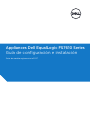 1
1
-
 2
2
-
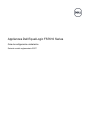 3
3
-
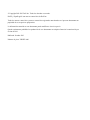 4
4
-
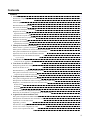 5
5
-
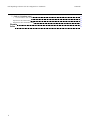 6
6
-
 7
7
-
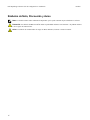 8
8
-
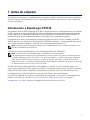 9
9
-
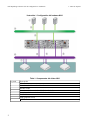 10
10
-
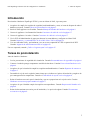 11
11
-
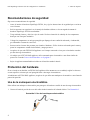 12
12
-
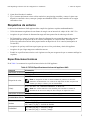 13
13
-
 14
14
-
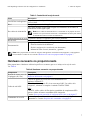 15
15
-
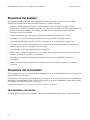 16
16
-
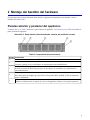 17
17
-
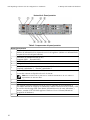 18
18
-
 19
19
-
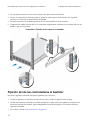 20
20
-
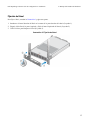 21
21
-
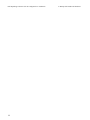 22
22
-
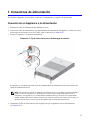 23
23
-
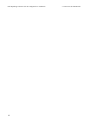 24
24
-
 25
25
-
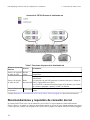 26
26
-
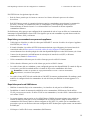 27
27
-
 28
28
-
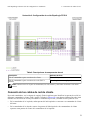 29
29
-
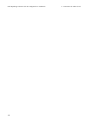 30
30
-
 31
31
-
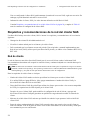 32
32
-
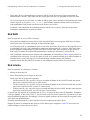 33
33
-
 34
34
-
 35
35
-
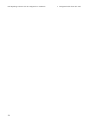 36
36
-
 37
37
-
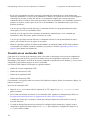 38
38
-
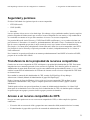 39
39
-
 40
40
-
 41
41
-
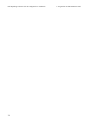 42
42
-
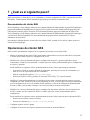 43
43
-
 44
44
-
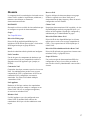 45
45
-
 46
46
-
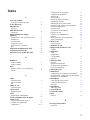 47
47
-
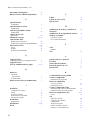 48
48
-
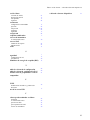 49
49
-
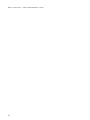 50
50
-
 51
51
-
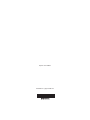 52
52
Dell EqualLogic FS7610 El manual del propietario
- Categoría
- Sistemas de intercomunicador de puerta
- Tipo
- El manual del propietario
Artículos relacionados
-
Dell EqualLogic FS7600 Guía de inicio rápido
-
Dell EqualLogic FS7610 El manual del propietario
-
Dell EqualLogic FS7500 El manual del propietario
-
Dell EqualLogic FS7600 Serie El manual del propietario
-
Dell EqualLogic PS6210S El manual del propietario
-
Dell EqualLogic PS4210X El manual del propietario
-
Dell PowerVault NX3610 Guía del usuario